*本文包含一些宣传材料。
Filmora13(フィモーラ13)を再インストールする方法まとめ
在这篇文章中。Filmora13(フィモーラ13)本节解释了如何重新安装
目录
Filmora13(フィモーラ13)を再インストールする方法
步骤1:卸载Fimora
按 "开始 "按钮,点击电源上方的(齿轮符号)。
按下启动按钮,你会看到电源上方有一个(齿轮符号)。

打开设置屏幕,你在这里选择应用程序。
设置屏幕将打开,你可以在这里选择应用程序。

点击[应用程序和功能]部分的相关软件(Filmora)。
[点击 "应用程序和功能 "部分的相关软件(Filmora)。

点击[应用程序和功能]部分的相关软件(Filmora),选择[卸载]。
[点击 "应用程序和功能 "部分的相关软件(Filmora),选择 "卸载"。

为项目选择[其他],因为你只是传输到另一台电脑。
当你点击[卸载]时,你会被要求给出卸载的理由。
由于你只是迁移到另一台计算机上,所以选择[其他]项,并点击[继续]。

卸载过程将开始,请等待,直到它完成。
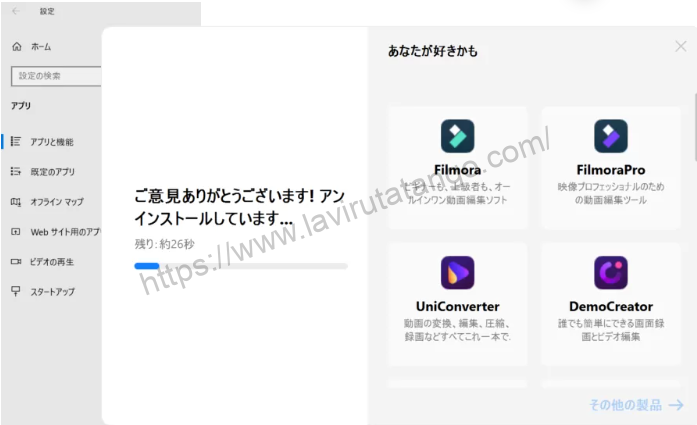
卸载完成后,Filmora主页会自行打开,并【卸载成功!】。显示。

ステップ2:最新のフィモーラ13をダウンロードする
在官方网站上访问Filmora

选择[视频编辑和转换软件]并点击[Filmora]。
从菜单中,选择视频编辑和转换软件,然后点击Filmora。

按[免费下载]开始下载。
按[免费下载]开始下载。
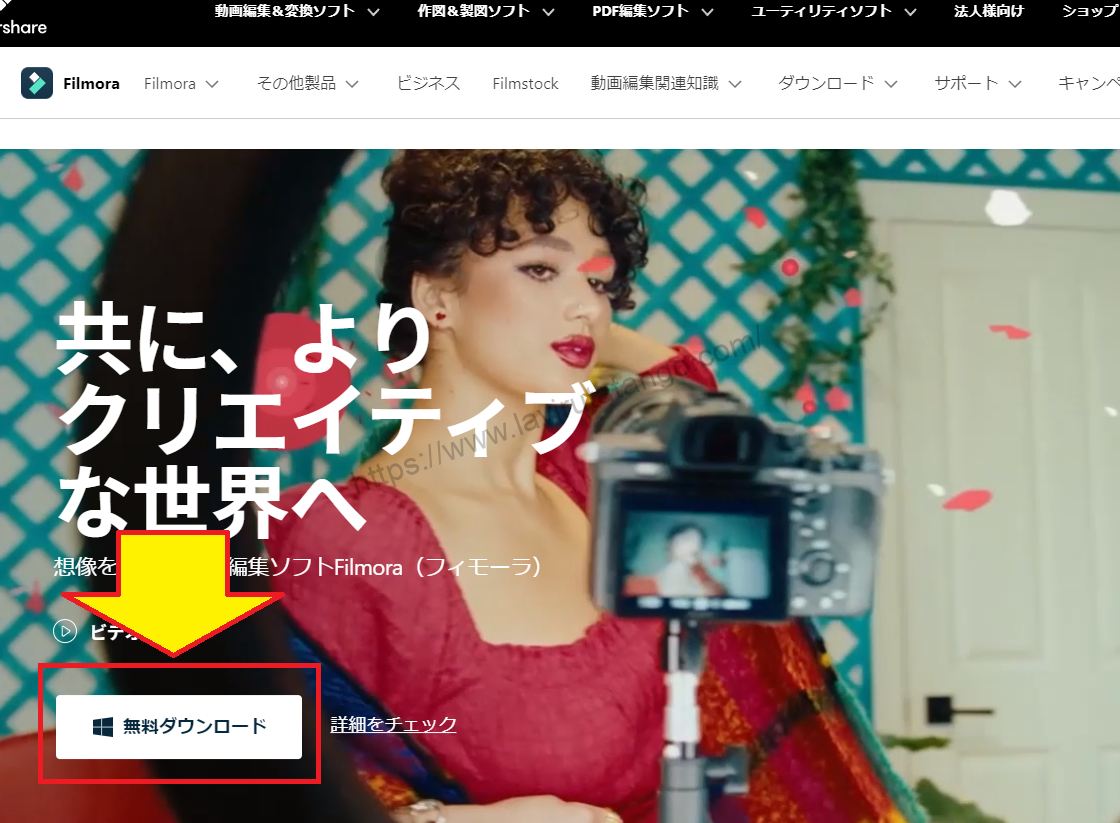
选择[保存文件]。
[选择保存文件。

[保存文件]并点击[下载]。
[保存文件并点击立即开始。

点击[立即开始]来运行下载的文件。
[单击 "立即开始 "以运行下载的文件。

一旦执行,安装将开始,你应该等待一两分钟来完成。

完成后,Filmora将启动,如果它看起来像这个图像,你就成功了。
これで、Filmora13(フィモーラ13)の再インストールは完了です。
摘要
この記事では、Filmora13(フィモーラ13)を再インストールする方法について解説しました。